来源:78PS 作者:不详
本教程非常详细的介绍创意效果合成方法。这类效果的制作需要一定的创意思维,构思好大致思路后,就开始组织相关素材,然后开始溶图及增加装饰效果。制作的难度相对较大。
最终效果

1、首先我们打开下图所示的背景图片。

#p# 2、按Ctrl + J把背景复制一层,图层混合模式改为柔光,效果如下图。


3、新建一个曲线调整层(图层--新建调整图层--曲线),参数设置如下图,确定后把图层混合模式改为“正片叠底”,效果如下图。
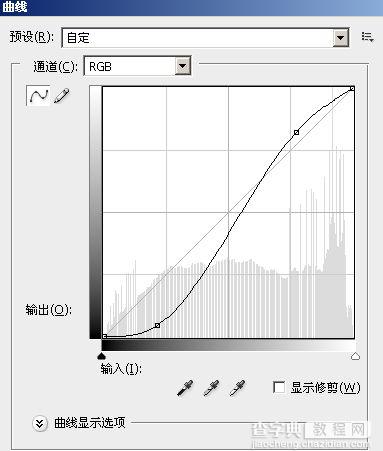


#p# 4、新建色彩平衡调整层(图层--新建调整图层--色彩平衡),参数设置如下图,确定后把图层混合模式改为“柔光”,效果如下图。
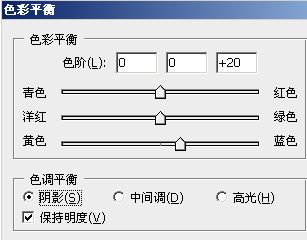
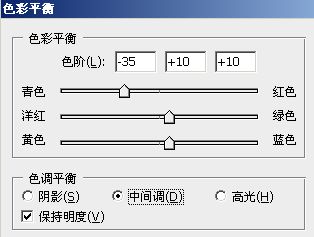
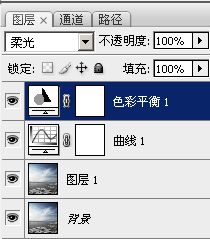

#p# 5、打开下图所示城堡素材。

6、选择魔术棒工具,把城堡的天空区域选中,按住SHIFT键可以多选。

7、按SHIFT+CTRL+I反选。

8、现在选择矩形选框工具,按住ALT键选择选区的下半部,这样就把我们的城堡抠好了。

#p# 9、再来调节边缘(选择--调整边缘),参数如下。
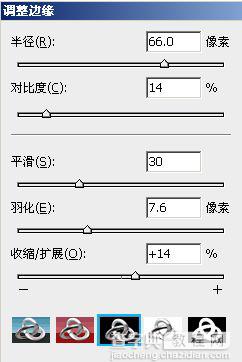

10、然后按CTRL+C复制城堡选区,回到我们的背景文档上按CTRL+V粘贴进去,模式改为强光。
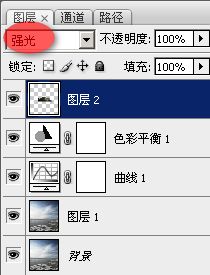
11、按CTRL+T调整好大小,放好位置。

#p# 12、为城堡图层添加蒙版,填充黑色在蒙版上,用白色的画笔工具在蒙版上擦掉边缘的区域,使城堡能和背景图融合。
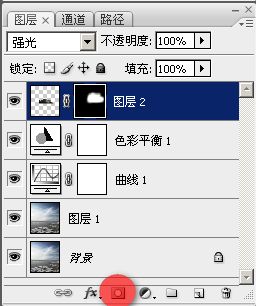

13、复制一层城堡图层,得到图层2副本,不透明度降低为70%。对该图层执行高斯模糊2像素(滤镜--模糊--高斯模糊)。
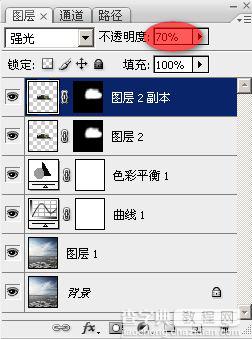

#p# 14、复制原来的城堡图层(即图层2),得到图层2副本2,把它移动到所有图层上面,水平翻转(编辑--变换--水平翻转)这样我们就得到了2个比邻的城堡了,效果如下图 。

15、模式改为叠加,不透明度65%,隐隐约约能看到左边的城堡,效果如下图。
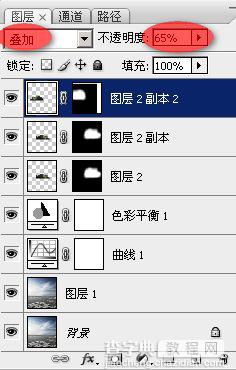

#p# 16、这步我们制作更多的雾。选择多边形套索工具,羽化50px,设置前景色为白色,背景色为黑色,新建一个图层,用多边形套索工具画出选区,执行云彩滤镜(滤镜--渲染--云彩)。


17、模式设置为滤色,不透明度70%,效果如下图。
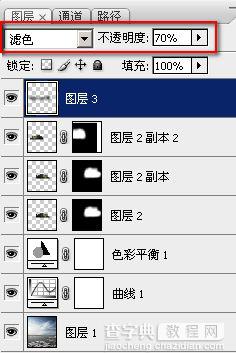

#p# 18、复制雾图层(即图层3)得到图层3副本,移动到图层3下面,模式改为颜色减淡,效果如下图。
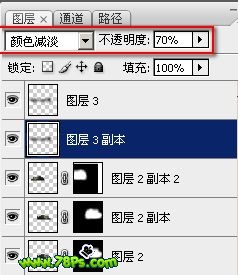

19、下面我们要应用笔刷效果,载入碎片笔刷,如果你还没有这款笔刷可以去网上下载,新建一个图层,选择其中一种碎片笔刷效果刷上白色的碎片。

#p# 20、设置碎片图层模式为柔光,不透明度40%,效果如下图。

21、再载入天空笔刷(可以去网上下载),选择其中的一种太空笔刷效果,刷上一个白色星云在新建的图层上。模式为叠加。

22、现在,你可能会感到图像的左侧看起来有点空。为了弥补这一点,我们复制背景图层得到背景副本。

23、水平翻转(编辑--变换--水平翻转)背景副本。

#p# 24、设置背景副本图层模式为变暗。

25、最后我们添加蒙版在背景副本图层上,在蒙版上涂抹不需要的区域,完成最终效果。



